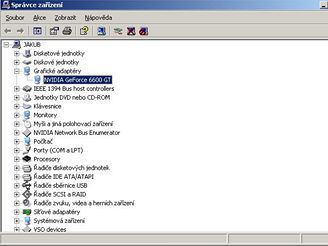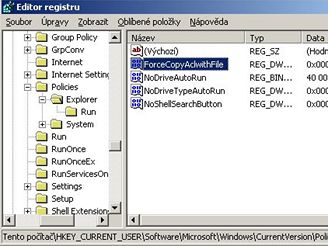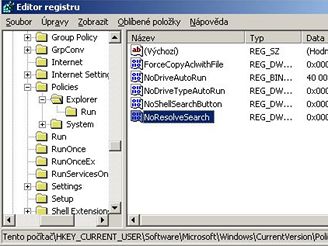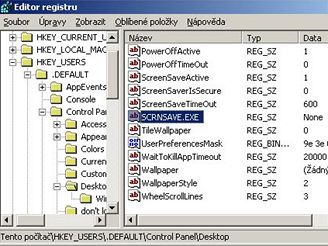Tipy a triky pro začátečníky
491 – po instalaci Windows XP zkontrolujte funkčnost hardwaru
Pokud si koupíte počítač bez operačního systému Windows XP, či ho chcete reinstalovat, vaše první kroky po instalaci by měly vést do jeho vlastností. Instalátor sice zajistí detekci všeho hardwaru nacházejícího se v PC vč. toho připojeného, ale ne vždy ho správně nainstaluje. Někdy pro jeho nastavení potřebuje speciální ovladače, které jsou přiložené na CD k hardwaru či příslušenství. Proto si vždy zkontrolujte, zda operační systém vše rozpoznal dobře. Použijte klávesovou zkratku Windows + Pause Break. Otevře se okno Vlastnosti systému. Vy se přepněte na kartu Hardware a klikněte na tlačítko Správce zařízení. Pokud bude u nějakého hardwaru žlutý otazník, potom není správně nainstalován. Nemáte-li instalační CD, v tom případě hledejte ovladače na internetové stránce jejich výrobce.
492 – jak přehrát film na DVD
Operační systém Windows XP obsahuje multimediální přehrávač Windows Media Player. Ten může přehrávat mnoho typů zvukových souborů a videosouborů. Ale filmy na DVD-Video discích sám nepřehraje. Teprve pokud se v systému nachází nějaký další softwarový přehrávač DVD, může WMP tyto disky přehrávat. Kde ho však získat, když většina z nich je placená? Existuje i několik bezplatných programů. Mezi ty se řadí i AVS DVD Player. Jde o audio video přehrávač určený zejména ke sledování DVD filmů na počítači. Na rozdíl od podobných přehrávačů obsahuje kodek potřebný pro spouštění DVD-Video disků.
Tipy a triky pro pokročilé
493 – jak zdědit NTFS práva při kopírování a přesunu dat
Operační systémy Windows NT a novější jsou nastaveny tak, že pokud kopírujete či přesouváte data někam jinam, automaticky dojde k nastavení původních uživatelských oprávnění. My vám ukážeme postup, kterým můžete tento jev vypnout a práva zdědit. Spusťte systémový registr Windows (Start -> Spustit vepište příkaz regedit). Vyhledejte klíč
HKEY_CURRENT_USER\Software\Microsoft\Windows\CurrentVersion\Policies\Explorer. Na pravé straně vytvořte novou hodnotu DWORD s označením ForceCopyAclwithFile. Poklikejte na ni a přidělte jí hodnotu 1. Změny se projeví po restartu PC.
494 – zakažte úplné vyhledávání nefunkčních zástupců
Pokud poklikáte na zástupce, jenž odkazuje na cílový soubor či složku, která již neexistuje, dojde k prohledání sdružené cesty. Pokud není soubor nalezen, prohledá systém celý disk. Nechcete-li, aby toto operační systém Windows XP dělal, stačí menší úprava nastavení v systémovém registru Windows. Otevřete registr a vyhledejte klíč HKEY_CURRENT_USER\Software\Microsoft\Windows\CurrentVersion\Policies\Explorer. Na pravé straně vytvořte novou hodnotu DWORD a pojmenujte ji jako NoResolveSearch. Poklikejte na ni a přidělte jí hodnotu 1. Změny se projeví po restartu PC či odhlášení uživatele ze systému. Platí jen pro disky v NTFS systému.
495 – jak automaticky vypnout monitor po startu Windows XP
Mezi námi se jistě najde řada šetřílků. Kdo by přece jen nechtěl uspořit nějakou tu korunu? My vám nejen poradíme, jak šetřit elektřinu, ale zároveň i životnost monitoru či LCD. Po spuštění počítače a kompletním natažení operačního systému až po přihlašovací obrazovku Windows se běžně nevypíná monitor v případě, že se dlouho nepřihlásíte. To však můžete změnit. Otevřete systémový registr a nalezněte klíč s názvem HKEY_USERS\.DEFAULT\Control Panel\Desktop. Nyní změňte následující hodnoty. PowerOffActive a ScreenSaveActive nastavte na 1. Upravte hodnotu SCRNSAVE.EXE na None. Otevřete klíč HKEY_USERS\.DEFAULT\Control Panel\PowerCfg a změňte hodnotu CurrentPowerPolicy na 0. Změny se projeví po restartu systému Windows. Monitor se vypne podle hodnoty, kterou máte nastavenou v Možnosti napájení (naleznete v Ovládacích panelech) položka Vypnout monitor. Monitor zapnete po užití myši či klávesnice.